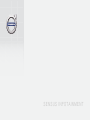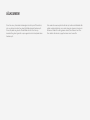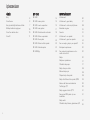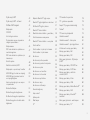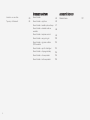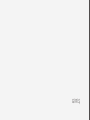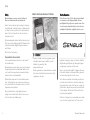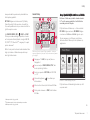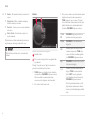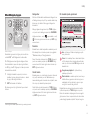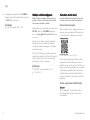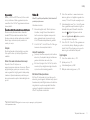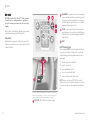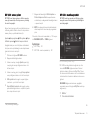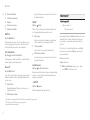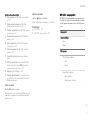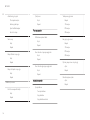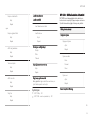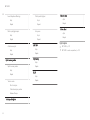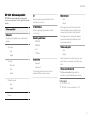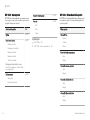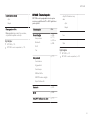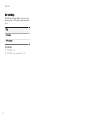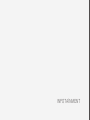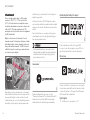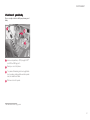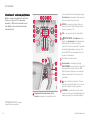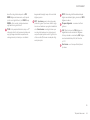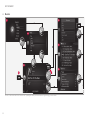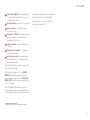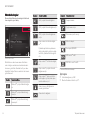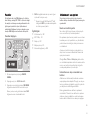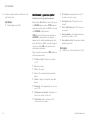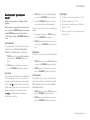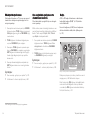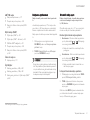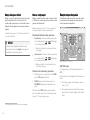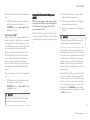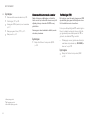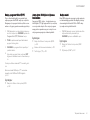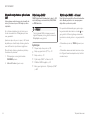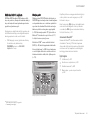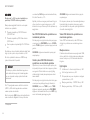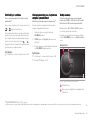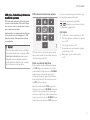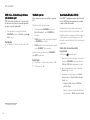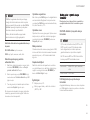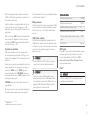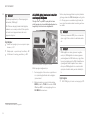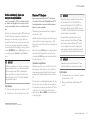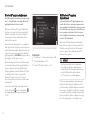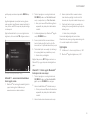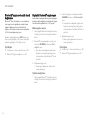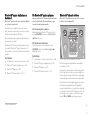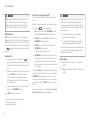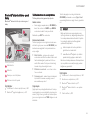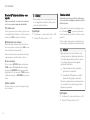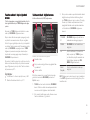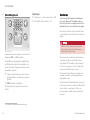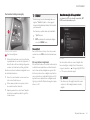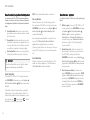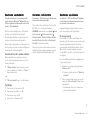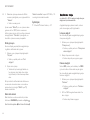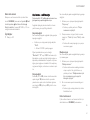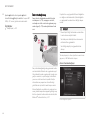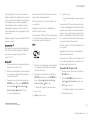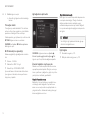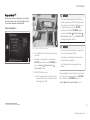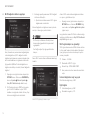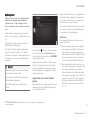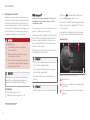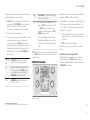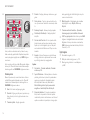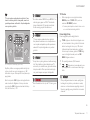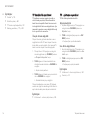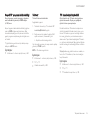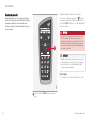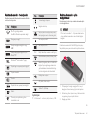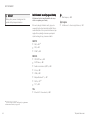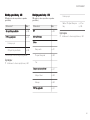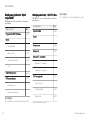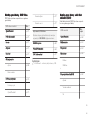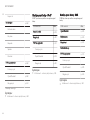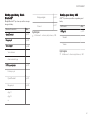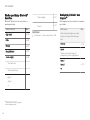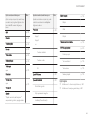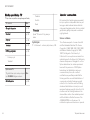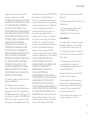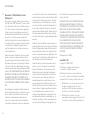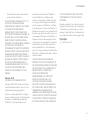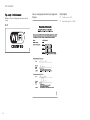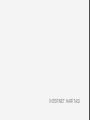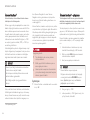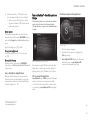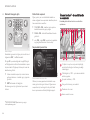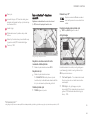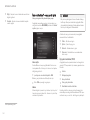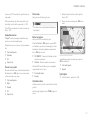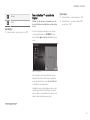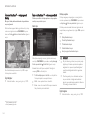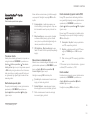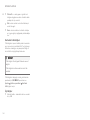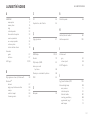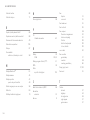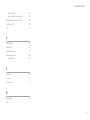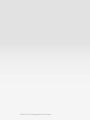SENSUS INFOTAINMENT


VÄLKOMMEN!
Volvo'nuzu uzun yıllar zevkle kullanacağınızı ümit ediyoruz. Otomobiliniz,
sizin ve yolcularınızın rahatı ve güvenliği dikkate alınarak tasarlanmıştır.
Volvo, dünyadaki en güvenli otomobillerden biridir. Volvo'nuz aynı
zamanda tüm güncel güvenlik ve çevre gereksinimlerini karşılamak üzere
tasarlanmıştır.
Volvo aracınızla memnuniyetinizi artırmak için kullanıcı el kitabındaki tali-
matları ve bakım bilgilerinin yanı sıra bu ilaveyi de okumanızı öneriyoruz.
Kullanıcı el kitabı bir mobil uygulama olarak (Volvo Kılavuzu) ve Volvo
Cars destek sitesinde de (support.volvocars.com) mevcuttur.

2
GİRİŞ
Giriş
6
Volvo Sensus
6
Araç içindeki dijital kullanıcı el kitabı
7
Mülkiyet sahibinin değişmesi
10
Volvo Cars destek sitesi
10
Volvo ID
11
MY CAR
MY CAR
14
MY CAR - arama yolları
15
MY CAR - menü seçenekleri
15
MY CAR - araç ayarları
17
MY CAR - Sürücü asistan sistemleri
19
MY CAR - Sistem seçenekleri
21
MY CAR - Ses ayarları
22
MY CAR - Klima kontrolü ayarları
22
MY CAR - İnternet ayarları
23
MY CAR Bilgi
24
INFOTAİNMENT
Infotainment
26
Infotainment - genel bakış
27
Infotainment - sistemin çalıştırılması
28
Ekrandaki simgeler
32
Favoriler
33
Infotainment - ses ayarları
33
Infotainment - genel ses ayarları
34
Ses ve medya - gelişmiş ses ayarları*
35
Ekolayzerin ayarlanması
36
Ses seviyesinin ayarlanması ve oto-
matik ses kontrolü
36
Radyo
36
Radyonun ayarlanması
37
Otomatik radyo ayarı
37
Radyo istasyonu listesi
38
Manuel radyo ayarı
38
Önayarlı radyo istasyonları
38
Radyo Veri Sistemi fonksiyonları (RDS)
39
Kaza ve afet durumunda alarmlar
40
Trafik bilgisi (TP)
40
Radyo programı türleri (PTY)
41
Araya giren RDS işlevler için ses
kumandası
41
Radyo metni
41
Otomatik radyo frekansı güncelleme (AF)
42
İÇİNDEKİLER

3
Dijital radyo (DAB)*
42
Dijital radyo (DAB)* - alt kanal
42
DAB'dan DAB*'a bağlantı
43
Medya çalar
43
CD/DVD
44
Hızlı ileri/geri sardırma
45
Disk parçaları veya ses dosyalarının
rastgele oynama düzeni
45
Medya araması
45
DVD video disklerinin oynatılması ve
menülerde gezinme
47
DVD video disklerinin oynatılması için
kamera açısı
48
Görüntü ayarları
48
Sabit disk sürücüsü (HDD)
48
Medya çalar - uyumlu dosya formatlar
49
AUX/USB girişi ile harici ses kaynağı
50
AUX/USB girişi üzerinden harici bir
ses kaynağı bağlama
52
Harici ses kaynağı iççin ses seviyesi-
nin ayarlanması
53
Bluetooth
®
Medyası
53
Bluetooth
®
aygıtının bağlanması
54
Bir Bluetooth
®
aygıtının kaydedilmesi
54
Bluetooth
®
aygıtının otomatik olarak
bağlanması
56
Başka bir Bluetooth
®
aygıtı seçme
56
Bluetooth
®
aygıtın bağlantısının kesilmesi
57
Bir Bluetooth
®
aygıtını çıkarma
57
Bluetooth
®
ahizesiz telefon
57
Bluetooth
®
ahizesiz telefon - genel bakış
59
Telefonla arama ve cevap verme
59
Bluetooth
®
ahizesiz telefon - ses ayarları
60
Telefon defteri
60
Telefon rehberi - kişiler için hızlı arama
61
Telefon rehberi - kişileri arama
61
Ses tanıma
62
Ses tanıma için dil seçenekleri
63
Ses tanıma için yardım fonksiyonları
64
Ses tanıma - ayarlar
64
Ses tanıma - ses komutları
65
Ses tanıma - hızlı komutlar
65
Ses tanıma - cep telefonu
65
Ses tanıma - radyo
66
Ses tanıma - mültimedya
67
İnternete bağlı araç
68
Araç modemi*
71
Aplikasyonlar
73
Web tarayıcı
74
TV*
77
TV* kanalları/ön ayar listesi
78
TV* - gösterme seçenekleri
78
Geçerli TV* programı hakkında bilgi
79
Teletext*
79
TV* kanalı sinyali kaybedildi
79
Uzaktan kumanda*
80
Uzaktan kumanda* - fonksiyonlar
81
Uzaktan kumanda* - pilin değiştirilmesi
81
Infotainment- menüye genel bakış
82
Menüye genel bakış - AM
83
Menüye genel bakış - FM
83
Menü genel görünümü - Dijital radyo
(DAB)*
84
Menüye genel bakış - CD/DVD Ses
84
Menüye genel bakış - DVD Video
85
Menüye genel bakış - sabit disk
sürücüsü (HDD)
85
Menüye genel bakış - iPod
®
86
Menüye genel bakış - USB
86
Menüye genel bakış - Media Bluetooth
®
87
Menüye genel bakış - AUX
87
Menüye genel bakış - Bluetooth
®
handsfree
88
Menü genel görünümü - web tarayıcısı
88
Menüye genel bakış - TV*
90

4
Lisanslar - ses ve ortam
90
Tip onayı - infotainment
94
İNTERNET HARİTASI
İnternet haritası
96
İnternet haritası - çalıştırma
96
İnternet haritası - karakter çarkı ve klavye
97
İnternet haritası - ekrandaki metin ve
semboller
98
İnternet haritası - kaydırma menüsü
99
İnternet haritası - varış yerini girin
100
İnternet haritası - ilgi çekici noktalar
(POI) sembolleri
102
İnternet haritası - ayrıntılı rota bilgileri
103
İnternet haritası - rotaya genel bakış
104
İnternet haritası - rota seçenekleri
104
İnternet haritası - harita seçenekleri
105
ALFABETİK İNDEKS
Alfabetik İndeks 107

GİRİŞ

GİRİŞ
* Seçenek/aksesuar.
6
Giriş
Bu tamamlayıcı, araç için normal kullanıcı el
kitabı için tasarlanmış bir tamamlayıcıdır.
Aracın fonksiyonlarıyla ilgili herhangi bir şüpheye
düşüldüğünde, öncelikle kullanıcı el kitabına danı-
şın. İlave soruların yanıtları için bir yetkili satıcıya
veya Volvo Car Corporation'ın bir temsilcisine
danışmak önerilir.
Bu tamamlayıcıdaki teknik özellikler, tasarım özel-
likleri ve resimler bağlayıcı değildir. Önceden bildi-
rimde bulunmadan değişiklik yapma hakkımızı
saklı tutarız.
© Volvo Car Corporation
Seçenekler/aksesuarlar
Tüm seçenek/aksesuar türleri, bir yıldız işareti: *
ile işaretlenmiştir.
Standart donanıma ek olarak, bu ek aynı zamanda
isteğe bağlı donanımları (fabrikada takılan dona-
nımı) ve belirli aksesuarları da (sonradan takılan
ekstra donanımı) açıklamaktadır.
Ekte anlatılan ekipman tüm otomobillerde bulun-
maz - farklı pazarların ve ulusal veya yerel kanun-
lar ve yönetmeliklerin ihtiyaçlarına uyum için farklı
ekipmana sahip olabilirler.
Neyin standart neyin isteğe bağlı/aksesuar
olduğu konusunda bir belirsizlik söz konusuysa
bir Volvo satıcısıyla irtibata geçin.
Mobil cihazlarda Kullanıcı El Kitabı
DİKKAT
Kullanıcı el kitabı mobil bir uygulama olarak
indirilebilir (belirli araç modelleri ve mobil
cihazlar için geçerlidir), bkz.
www.volvocars.com.
Mobil uygulama aynı zamanda video ve arana-
bilir içerik ve farklı bölümler arasından kolay
navigasyonu da içerir.
Volvo Sensus
Volvo Sensus, kişisel Volvo deneyiminin kalbidir
ve sizi araca ve dış dünyaya bağlar. Sensus
gerektiğinde bilgi, eğlence ve yardım sunar. Sen-
sus hem araçla seyahati iyileştiren hem de araç
sahipliğini kolaylaştıran içgüdüsel işlevler içerir.
İçgüdüsel navigasyon yapısı, sürücünün dikkatini
dağıtmadan gerektiğinde ilgili desteğe, bilgilere
ve eğlenceye ulaşmayı mümkün kılar.
Sensus dış dünya ile bağlantı* sağlayan tüm araç
çözümlerini kapsar ve size aracın bütün yetenek-
leri üzerinde sezgisel bir kontrol sunar.
Volvo Sensus, araçtaki sistemlerde yer alan pek
çok fonksiyonu birleştirir ve orta konsoldaki gös-
terge ekranında sunar. Volvo Sensus ile araç sez-
gisel kullanıcı arayüzü sayesinde kişiselleştirilebi-
lir. Araç ayarları, Infotainment, Klima kontrolü vb.
ile ilgili ayarlar yapılabilir.
Orta konsol düğmeleri ve kumandaları veya direk-
siyon simidinin sağ tuş takımı ile* fonksiyonlar

GİRİŞ
}}
* Seçenek/aksesuar.
7
devreye alınabilir veya devre dışı bırakılabilir ve
farklı ayarlar yapılabilir.
MY CAR düğmesine bir basma ile City Safety
(Şehir Güvenliği), kilitler ve alarm, otomatik fan
hızı, saati ayarlama vb. sürüş ve aracın kontrolü ile
ilgili tüm ayarlar sunulur.
İlgili RADIO, MEDIA, TEL*,
*, NAV* ve CAM
1
fonksiyonuna basarak diğer kaynaklar, sistemler
ve fonksiyonlar etkinleştirilebilir, örneğin AM, FM,
CD, DVD*, TV*, Bluetooth
®
*, navigasyon* ve park
yardımı kamerası*.
Bütün fonksiyonlar/sistemler hakkında daha fazla
bilgi için kullanıcı el kitabında veya ekinde yer
alan ilgili bölüme bakın.
Genel Bakış
Orta konsol kontrol paneli. Figür şematiktir - fonksiyon
sayısı ve düğmelerin yerleşimi seçilen donanım ve pazara
göre değişir.
Navigasyon* - NAV, bkz. ayrı ek (Sensus
Navigation).
Ses ve medya - RADIO, MEDIA, TEL*, bkz.
bu ek içindeki ilgili bölüm.
Fonksiyon ayarları - MY CAR, bkz. MY CAR
(s. 14).
İnternete bağlı araç - *, bu ekteki
2
ayrı
bölüme bakın.
Klima kontrol sistemi, bkz. Kullanıcı El Kitabı.
Park yardımı kamerası - CAM
1
, bkz. Kullanıcı
El Kitabı.
Araç içindeki dijital kullanıcı el kitabı
Kullanıcı el kitabı araç içindeki ekranda okunabi-
lir
3
. İçerikte arama yapılabilir ve farklı bölümler
arasında gezinmek kolaydır.
Dijital kullanıcı el kitabını açın - orta konsoldaki
MY CAR düğmesine basın, OK/MENU düğme-
sine basın ve
Kullanıcı el kitabı öğesini seçin.
Temel navigasyon için Sistemin çalıştırılması
bölümüne bakın. Daha ayrıntılı bir açıklama için
aşağı bakın.
Kullanıcı el kitabı, başlangıç sayfası.
Dijital kullanıcı el kitabında bilgi bulmak için dört
seçenek vardır:
1
Bazı araç modelleri için geçerlidir.
2
Bilgi sadece araç bu fonksiyonla donatılmışsa mevcuttur.
3
Bazı araç modelleri için geçerlidir.

||
GİRİŞ
8
•
Arama - Bir madde bulmak için arama fonk-
siyonu.
•
Kategoriler - Bütün maddeler kategoriler
halinde sıralanmış durumda.
•
Favoriler - Favori-yer imine sahip maddelere
hızlı erişim.
•
Quick Guide - Sık kullanılan işlevler için
çeşitli makaleler.
Dijital kullanıcı el kitabı hakkında bilgi almak için
sağ köşede yer alan bilgi sembolünü seçin.
DİKKAT
Dijital kullanıcı el kitabı sürüş sırasında kulla-
nılamaz.
Arama
Karakter çarkı kullanarak arama yapmak.
Karakter listesi.
Giriş modunun değiştirilmesi (aşağıdaki tab-
loya bakınız).
Örneğin "emniyet kemeri" gibi bir arama terimi
girmek için karakter çarkını kullanın.
1.
TUNE düğmesini istediğiniz harfe döndürün,
onaylamak için OK/MENU düğmesine basın.
Orta konsoldaki kumanda panelindeki
numara ve harf düğmeleri de kullanılabilir.
2. Bir sonraki harfle devam edin.
3. Giriş modunu rakam veya özel karakter olarak
değiştirmek veya bir arama yapmak için
TUNE düğmesini giriş modunu (2) değiş-
tirme listesindeki seçeneklerden birine (aşa-
ğıdaki tabloda verilen açıklamalara bakın)
döndürün, OK/MENU düğmesine basın.
123/A
BC
OK/MENU düğmesiyle harfler ve
rakamlar arasında geçiş yapınız.
DAHA
OK/MENU ile özel karakterlere
değiştirin.
OK
Aramayı yapın. Bir arama sonucu
maddesi seçmek için TUNE düğ-
mesini döndürün, maddeye gitmek
için OK/MENU düğmesine basın.
a|A
OK/MENU ile küçük harf ve büyük
harf arasında değişir.
| | }
Karakter çarkından arama alanına
değişir. TUNE ile imleci hareket
ettirin. EXIT ile yanlış yazılanları
silin. Karakter çarkına dönmek için
OK/MENU düğmesine basın.
Kontrol panelindeki rakam ve harf
düğmelerinin arama alanını düzen-
lemek için kullanılabileceğine dikkat
edin.

GİRİŞ
}}
9
Nümerik klavyeyle giriş yapın
Nümerik klavye.
Karakterleri girmenin bir diğer yolu da orta kon-
soldaki 0-9, * ve # düğmelerini kullanmaktır.
Örn. 9 düğmesine basıldığında düğme altında
tüm karakterleri
4
içeren bir çubuk görüntülenir,
örn.
W, x, y, z ve 9. Düğmeye hızlı basışlar imleci
bu karakterlere ilerletir.
•
İstediğiniz karakteri seçmek için imleci o
karakter üzerine getirerek durdurun - karak-
ter giriş hattında görüntülenir.
•
EXIT kullanarak silin/kaldırın.
Bir rakam girmek için ilgili rakam tuşunu basılı
tutunuz.
Kategoriler
Kullnıcı el kitabındaki maddeler ana kategoriler ve
alt kategorilere ayrılmıştır. Aynı madde daha kolay
bulunması için birden fazla uygun kategoride
bulunabilir.
Kategori ağacında gezinmek için TUNE düğme-
sini çevirin ve bir kategori açmak için OK/MENU
düğmesine basın - seçili
- veya madde - seçili
. Bir önceki görünüme dönmek için EXIT düğ-
mesine basın.
Favoriler
Burada favori olarak kaydedilen makaleler yer alır.
Bir makaleyi favori olarak seçmek için aşağıdaki
"Makalede dolaşma" başlığına bakın.
Favori listesinde dolaşmak için TUNE düğmesini
çevirin ve makaleyi açmak için OK/MENU düğ-
mesine basın. Bir önceki görünüme dönmek için
EXIT düğmesine basın.
Quick Guide
Burada aracın en sık kullanılan işlevlerini tanımak
için çeşitli makaleler yer alır. Makalelere aynı
zamanda kategoriler üzerinden de erişilebilir, ama
hızlı erişim için burada toplanmışlardır.
Quick Guide içinde dolaşmak için TUNE düğme-
sini çevirin ve bir makaleyi açmak için OK/MENU
düğmesine basın. Bir önceki görünüme dönmek
için EXIT düğmesine basın.
Bir madde içinde gezinmek
Ana - kullanıcı el kitabının başlangıç sayfa-
sına yönlendirir.
Favori - bir makaleyi favori olarak ekler/çıka-
rır. Bir makaleyi favori olarak eklemek/çıkar-
mak için orta konsoldaki FAV düğmesine de
basabilirsiniz.
Vurgulanmış bağlantı - ilişkilendirilmiş
makaleye yönlendirir.
Özel metinler - makale uyarılar, önemli veya
dikkat edilmesi gereken metinler içeriyorsa
makaledeki bu tip metinlerin sayısının yanı
sıra ilgili bir sembol de gösterilir.
Bağlantılar arasında gezinmek veya bir madde
içinde dolaşmak için TUNE düğmesini çevirin.
Ekran bir makalenin başlangıcına/sonuna geldi-
ğinde, ana ve favori seçeneklerine bir adım daha
yukarı/aşağı kayarak erişilebilir. Seçimi/vurgula-
4
Her bir düğmenin karakteri pazar/ülke/dile göre farklılık gösterebilir.

||
GİRİŞ
* Seçenek/aksesuar.
10
nan bağlantıyı etkinleştirmek için OK/MENU
düğmesine basın. Bir önceki görünüme dönmek
için EXIT düğmesine basın.
İlgili bilgiler
•
Volvo Cars destek sitesi (s. 10)
Mülkiyet sahibinin değişmesi
Mülkiyet sahibinin değişmesi durumunda, tüm
kullanıcı verilerini ve sitem ayarlarını orijinal fab-
rika ayarlarına sıfırlamak önemlidir.
Fabrika ayarlarını geri yüklemek için orta konsolda
MY CAR , daha sonra OK/MENU düğmesine
basın ve
Ayarlar Fabrika ayarlarına dön öğe-
lerini seçin.
Kullanıcı verileri sıfırlanır (örneğin uygulamalar,
web tarayıcısı) ve menülerdeki kişisel ayarlar
(örneğin klima ayarları, araç ayarları) orijinal fab-
rika ayarlarını döner.
Volvo On Call* özelliği olan araçlarda araca kay-
dedilen kişisel ayarlar silinir. Volvo On Call abone-
liğinden çıkmak için bkz. Volvo On Call özelliği
olan bir aracın sahibinin değişmesi.
İlgili bilgiler
•
MY CAR - menü seçenekleri (s. 15)
•
Volvo ID (s. 11)
Volvo Cars destek sitesi
Aracınızla ilgili daha fazla bilgi Volvo Cars web
sitesinde ve destek sitesinde bulunmaktadır.
İnternet üzerinde destek
Sayfayı ziyaret etmek için support.volvocars.com
adresine gidin veya aşağıdaki QR kodunu kulla-
nın. Destek sayfası çoğu pazar için mevcuttur.
Destek sayfasına yönlendiren QR kodu.
Destek sayfasındaki bilgiler aranabilir ve farklı
katergorilere bölünebilir. Burada örn. internet
bağlantılı servisler ve işlevler, Volvo On Call*, navi-
gasyon sistemi* ve uygulamalarla ilgili seçenekler
için destek bulunmaktadır. Video ve adım adım
talimatlar farklı prosedürleri açıklamaktadır, örn.
aracın bir cep telefonu üzerinden internete nasıl
bağlandığı.
Destek sayfasından indirilebilir bilgi
Haritalar
Sensus Navigation* ile donatılmış araçlar için
destek sayfasından haritalar indirme imkanı
bulunmaktadır.

GİRİŞ
* Seçenek/aksesuar.
11
Uygulamalar
Model yılı 2014 ve 2015'ten seçili Volvo model-
leri için, kullanıcı el kitabı uygulama biçiminde
mevcuttur. Volvo On Call* uygulamasına da bura-
dan erişilebilir.
Önceki model yıllarından kullanıcı el kitapları
Önceki model yıllarından kullanıcı kılavuzları
burada PDF biçiminde bulunmaktadır. Quick
Guide ve eklere de destek sayfasından erişilebilir.
Gerekli yayını indirmek için araç modelini ve
model yılını seçin.
İletişim
Destek sayfasında müşteri desteği ve en yakın
Volvo yetkili satıcısı için iletişim bilgileri bulun-
maktadır.
Volvo Cars web sitesine oturum açın
Kişisel bir Volvo ID oluşturun ve
www.volvocars.com adresine oturum açın. Oturum
açtığınızda diğer şeylerin yanı sıra servis, sözleş-
meler ve garantiler ile ilgili genel bir bakışa sahip
olacaksınız. Ayrıca burada araç modelinize uyar-
lanmış aksesuarlar ve yazılım hakkında bilgiler de
yer alır.
Volvo ID
Volvo ID, çeşitli kişiselleştirilmiş Volvo hizmetine
5
çevrimiçi erişim sunar.
Hizmetlere örnekler:
•
İnternete bağlı bir araç* - Belirli işlevler ve
hizmetler, örneğin İnternet üzerindeki bir
harita servisinden doğrudan araca yeni bir
adres gönderebilmek için aracınızı kişisel
Volvo ID hesabınıza kaydetmenizi gerektirir.
•
Volvo On Call* - Volvo ID Volvo On Call uygu-
lamasına oturum açarken kullanılır.
Volvo ID avantajları
•
Çevrimiçi hizmetlere erişmek için bir kullanıcı
adı ve bir şifre, başka bir deyişle hatırlanması
gereken bir kullanıcı adı ve bir şifre.
•
Bir hizmet (örneğin Volvo On Call) için kulla-
nıcı adını/şifreyi değiştirirken diğer hizmetler
için de otomatik olarak değişecektir.
Bir Volvo ID oluşturulması
Bir Volvo ID oluşturmak için kişisel bir e-posta
adresinizi girmeniz gerekir. Ardından kayıt işlemini
tamamlamak için belirttiğiniz adrese otomatik ola-
rak gönderilen e-posta mesajındaki talimatları
uygulayın. Aşağıdaki hizmetlerden birinde bir
Volvo ID oluşturmak mümkündür:
•
Volvo Cars web sitesi - www.volvocars.com
adresine gidin ve üst sağdaki simgeden otu-
rum açın
6
. Volvo ID oluştur seçeneğini seçin.
•
İnternete bağlı bir araç* için - Volvo ID gerek-
tiren uygulamada e-posta adresinizi girin ve
talimatları takip edin. Alternatif olarak orta
konsolda
Bağlantı düğmesine iki kez
basın ve
Uygulamalar Ayarlar seçenekle-
rini seçip talimatları takip edin.
•
Volvo On Call* - Volvo On Call uygulamasının
son sürümünü yükleyin. Başlangıç sayfasın-
dan bir Volvo ID oluşturmayı seçin, e-posta
adresini girin ve talimatları takip edin.
İlgili bilgiler
•
Volvo Cars destek sitesi (s. 10)
•
Aplikasyonlar (s. 73)
•
İnternete bağlı araç (s. 68)
•
Mülkiyet sahibinin değişmesi (s. 10)
5
Mevcut servisler zaman içinde değişebilir ve donanım seviyesi ve pazara göre çeşitlilik gösterebilir.
6
Belirli pazarlarda mevcuttur.


MY CAR

MY CAR
* Seçenek/aksesuar.
14
MY CAR
MY CAR, örneğin City Safety™, kilitler ve alarm,
otomatik fan hızı, saat ayarlama, vs. gibi aracın
pek çok fonksiyonunu idare eden bir menü kay-
nağıdır.
Belirli işlevler standart iken diğerleri opsiyoneldir -
mesafe de pazara göre farklılık gösterir.
Çalıştırma
Menülerdeki navigasyon, orta konsol üzerindeki
düğmeler veya direksiyonun sağ tuş takımı* kulla-
nılarak yürütülür.
Orta konsoldaki kumanda paneli ve direksiyon simidi tuş
takımı. Figür şematiktir - fonksiyon sayısı ve düğmelerin
yerleşimi seçilen donanım ve pazara göre değişir.
MY CAR - MY CAR menü sistemini açar.
OK/MENU - vurgulanmış menü seçeneğinde
seçim yapmak/işaretleme yapmak veya seçili
fonksiyonu hafızaya kaydetmek için orta kon-
soldaki düğmeye veya direksiyon simidindeki
başparmak tekerleğine basın.
TUNE - menü seçenekleri arasında yukarı/
aşağı gezinmek için orta konsoldaki düğmeyi
veya direksiyon simidindeki başparöak teker-
leğini çevirin.
EXIT
EXIT fonksiyonları
Kısa süreliğine EXIT tuşuna basıldığında imlecin
hangi işlev üstünde ve hangi menü seviyesinde
olduğuna bağlı olarak aşağıdakilerden biri mey-
dana gelir:
•
telefon görüşmesi reddedilir
•
geçerli işlev kesilir
•
girilen karakterler silinir
•
en son seçimler iptal edilir
•
menü sisteminde bir yukarı çıkılır.
EXIT tuşuna uzun basış, MY CAR için normal
görünüme veya normal görünümdeyseniz en yük-
sek menü seviyesine (ana kaynak menüsü) götü-
rür.

MY CAR
}}
* Seçenek/aksesuar.
15
MY CAR - arama yolları
MY CAR, saat, kapı aynaları ve kilitlerin ayarlan-
ması gibi aracın birçok fonksiyonunun yer aldığı
bir menü kaynağıdır.
Geçerli menü seviyesi orta konsoldaki ekranın en
üstünde gösterilir. Menü sistemi fonksiyonlarının
arama yolları şu şekilde belirlenmiştir:
Ayarlar Araç ayarları Kilit ayarları Kapı
kilitlerini açmak
Sürücü kapısı ve tümü.
Aşağıda direksiyon simidi tuş takımı kullanılarak
bir işleve nasıl erişilebileceği ve nasıl ayarlanaca-
ğına dair bir örnek verilmiştir:
1.
Orta konsol düğmesi MY CAR'ne basın.
2. Başparmak tekerleğine basın.
3.
İstenen menüye, örneğin
Ayarlar, ayar düğ-
mesiyle gelin ve ayar düğmesine basın - bir
alt menü açılır.
4.
İstenen menüye gelin, örneğin
Araç ayarları
ve ayar düğmesine basın - bir alt menü açılır.
5.
Kilit ayarları satırına gelin ve ayar düğme-
sine basın - yeni bir alt menü açılır.
6.
Kapı kilitlerini açmak satırına gelin ve baş-
parmak tekerleğine basın - seçilebilir işlevler-
den oluşan bir menü açılır.
7.
Başparmak tekerleği ile
Bütün kapılar ve
Sürücü kapısı ve tümü seçenekleri ara-
sında dolaşın ve başparmak tekerleğine basın
- seçenek seçilir.
8.
EXIT'e kısa basışlarla menülerden kademeli
olarak veya tek bir uzun basışla programdan
çıkın.
Prosedür, orta konsol kumandaları (s. 14) ile aynı-
dır: OK/MENU, EXIT ve TUNE düğmesi.
İlgili bilgiler
•
MY CAR (s. 14)
•
MY CAR - menü seçenekleri (s. 15)
MY CAR - menü seçenekleri
MY CAR saat, kapı aynaları ve kilitlerin ayarlan-
ması gibi aracın fonksiyonlarının yürütüldüğü bir
menü kaynağıdır.
MY CAR normal görünüm örneği.
MY CAR normal görünümüne gitmek için orta
konsolda MY CAR düğmesine basın. Normal
görünüm ekranın alt kısmında Start/Stop* işlevi-
nin durumu ile birlikte ekranın üst kısmında aracın
sürücü destek sistemlerinin bazılarının durumunu
gösterir.
OK/MENU düğmesine basılması, aşağıdaki
seçenekler mevcut olduğunda
My Car menü kay-
nağına erişir:
•
S60'ım
1
•
Yolculuk istatistikleri
1
Araç modeline bağlı olarak değişir.

||
MY CAR
16
•
Drive-E
2
/
Hibrid
3
•
Lastik hava basıncı
•
Ayarlar
•
Servis ve onarım
•
Kullanıcı el kitabı
S60
1
'ım
My Car S60'ım
1
Ekran penceresi, aracın tüm sürücü destek siste-
mini bir grup şeklinde gösterir - Bunlar, burada
etkinleştirilebilir veya devre dışı bırakılabilir.
Yol istatistikleri
My Car
Yolculuk istatistikleri
Ekran geçmişi ortalama elektrik
3
ve yakıt tüketimi
çubuk çizelgesi şeklinde gösterir.
Drive-E
2
My Car Drive-E
Volvo Drive-E konseptinin parçaları, diğer şeylerle
birlikte burada tanımlanır. Aşağıdaki başlıklar ara-
sından seçin:
•
Start/Stop
Burada Başlatma/Durdurma fonksiyonu ile
ilgili bilgiler vardır.
•
ECO sürüş rehberi
İpuçları, tavsiye ve ekonomik sürüşün tanımı
burada bulunabilir.
Hibrid
3
My Car Hibrid
Aracın sürüş sistemine dair bilgiler burada bulu-
nur. Aşağıdaki başlıklar arasından seçin:
•
Güç akışı
Ekran hangi motorun araca güç verdiğini ve
tahrik kuvvetinin nasıl aktığını gösterir.
•
Sürüş modları
Aracın farklı sürüş modları açıklanmıştır.
•
ECO sürüş rehberi
İpuçları, tavsiye ve ekonomik sürüşün tanımı
burada bulunabilir.
Lastik basıncı
My Car Lastik hava basıncı
Ekran, aracın lastik basıncı izlemesi hakkında bilgi
gösterir - sistem buradan etkinleştirilebilir veya
devreden çıkarılabilir.
– SETUP
My Car Ayarlar
Menüler aşağıdaki gibi yapılandırılır:
Menü seviyesi 1
Menü seviyesi 2
Menü seviyesi 3
Menü seviyesi 4
Burada gösterilenler, Ayarlar altındaki ilk 4 menü
düzeyidir. Belirli işlevler standart iken diğerleri
opsiyoneldir - mesafe de pazara göre farklılık
gösterir.
Bir fonksiyon ister etkinleştirilecek olsun/
Açık
ister devre dışı bırakılsın/Kapalı, seçerken bir
kare görüntülenir:
Açık: Seçilen kare.
Kapalı: Boş kare.
•
OK ile
Açık/Kapalı öğesini seçin - daha
sonra EXIT ile menüden çıkın.
2
V40, V40 Cross Country, S60, S60L, V60, V60 Cross Country, XC60 için geçerlidir.
3
V60 Twin Engine ve S60L Twin Engine için geçerlidir.
1
Araç modeline bağlı olarak değişir.

MY CAR
}}
17
Ayarlar altındaki menüler
•
Araç ayarları, bkz. MY CAR - araç ayarları
(s. 17)
•
Sürüş destek sistemi, bkz. MY CAR -
Sürücü asistan sistemleri (s. 19)
•
Sistem seçenekleri, bkz. MY CAR - Sistem
seçenekleri (s. 21)
•
Sesli kontrol ayarları, bkz. MY CAR - Ses
ayarları (s. 22)
•
Klima ayarları, bkz. MY CAR - Klima kon-
trolü ayarları (s. 22)
•
İnternet ayarları, bkz. MY CAR - İnternet
ayarları (s. 23)
•
Volvo On Call, dijital kullanıcı el kitabına
bakın.
•
FAV tuş opsiyonları - Normalde MY CAR
içinde kullanılan bir işlevi FAV düğmesiyle
ilişkilendirin, bkz. Favoriler (s. 33)
•
Bilgi, bkz. MY CAR Bilgi (s. 24)
•
Fabrika ayarlarına dön - Tüm kullanıcı veri-
leri sıfırlanır ve tüm menülerdeki tüm ayarlar
fabrika ayarlarını alır.
Servis ve tamir
My Car Servis ve onarım
Burada, aracın servis ve atölye bilgilerinin yanı sıra
rezervasyonu yapılan servis randevuları hakkında
bilgiler yer alır.
Kullanıcı el kitabı
My Car Kullanıcı el kitabı
Ekran dijital kullanıcı el kitabını (s. 7) gösterir.
İlgili bilgiler
•
MY CAR (s. 14)
•
MY CAR - arama yolları (s. 15)
MY CAR - araç ayarları
MY CAR menü kaynağındaki araç ayarları menü
seçeneği, örneğin araç anahtar belleği ve kapılar
için kilit ayarları gibi aracın pek çok fonksiyonunu
içerir.
Araç ayarları
Araç tuş belleği
Açık
Kapalı
Kilit ayarları
Otomatik kapı kilitleme
Açık
Kapalı
Kapı kilitlerini açmak
Bütün kapılar
Sürücü kapısı ve tümü

||
MY CAR
18
Anahtarsız giriş açık
Tüm kapılar açılsın
Herhangi bir kapı
Aynı taraftaki kapılar
Her iki ön kapı
Sesli onay
Açık
Kapalı
Kapı kilitlendi onay ışığı
Açık
Kapalı
Kapı kilidi açıldı onay ışığı
Açık
Kapalı
Azaltılmış koruma
Kısıtlı korumayı etkinleştir
Açık
Kapalı
Çıkışta sor
Açık
Kapalı
Yan ayna ayarları
Kilitlerken aynaları katla
Açık
Kapalı
Geri viteste sol aynayı aşağı indir
Açık
Kapalı
Geri viteste sağ aynayı aşağı indir
Açık
Kapalı
Aydınlatma ayarları
İç aydınlatma
Yer aydınlatması
İç aydınlatma
İç aydınlatma renkleri
Yaklaşma ışığı süresi
Kapalı
30 saniye
60 saniye
90 saniye
Eve giriş ışığı süresi
Kapalı
30 saniye
60 saniye
90 saniye
Üç kez yanıp sönen sinyal ışığı
Açık
Kapalı
Gündüz çalışan ışıklar
Açık
Kapalı
Sayfa yükleniyor...
Sayfa yükleniyor...
Sayfa yükleniyor...
Sayfa yükleniyor...
Sayfa yükleniyor...
Sayfa yükleniyor...
Sayfa yükleniyor...
Sayfa yükleniyor...
Sayfa yükleniyor...
Sayfa yükleniyor...
Sayfa yükleniyor...
Sayfa yükleniyor...
Sayfa yükleniyor...
Sayfa yükleniyor...
Sayfa yükleniyor...
Sayfa yükleniyor...
Sayfa yükleniyor...
Sayfa yükleniyor...
Sayfa yükleniyor...
Sayfa yükleniyor...
Sayfa yükleniyor...
Sayfa yükleniyor...
Sayfa yükleniyor...
Sayfa yükleniyor...
Sayfa yükleniyor...
Sayfa yükleniyor...
Sayfa yükleniyor...
Sayfa yükleniyor...
Sayfa yükleniyor...
Sayfa yükleniyor...
Sayfa yükleniyor...
Sayfa yükleniyor...
Sayfa yükleniyor...
Sayfa yükleniyor...
Sayfa yükleniyor...
Sayfa yükleniyor...
Sayfa yükleniyor...
Sayfa yükleniyor...
Sayfa yükleniyor...
Sayfa yükleniyor...
Sayfa yükleniyor...
Sayfa yükleniyor...
Sayfa yükleniyor...
Sayfa yükleniyor...
Sayfa yükleniyor...
Sayfa yükleniyor...
Sayfa yükleniyor...
Sayfa yükleniyor...
Sayfa yükleniyor...
Sayfa yükleniyor...
Sayfa yükleniyor...
Sayfa yükleniyor...
Sayfa yükleniyor...
Sayfa yükleniyor...
Sayfa yükleniyor...
Sayfa yükleniyor...
Sayfa yükleniyor...
Sayfa yükleniyor...
Sayfa yükleniyor...
Sayfa yükleniyor...
Sayfa yükleniyor...
Sayfa yükleniyor...
Sayfa yükleniyor...
Sayfa yükleniyor...
Sayfa yükleniyor...
Sayfa yükleniyor...
Sayfa yükleniyor...
Sayfa yükleniyor...
Sayfa yükleniyor...
Sayfa yükleniyor...
Sayfa yükleniyor...
Sayfa yükleniyor...
Sayfa yükleniyor...
Sayfa yükleniyor...
Sayfa yükleniyor...
Sayfa yükleniyor...
Sayfa yükleniyor...
Sayfa yükleniyor...
Sayfa yükleniyor...
Sayfa yükleniyor...
Sayfa yükleniyor...
Sayfa yükleniyor...
Sayfa yükleniyor...
Sayfa yükleniyor...
Sayfa yükleniyor...
Sayfa yükleniyor...
Sayfa yükleniyor...
Sayfa yükleniyor...
Sayfa yükleniyor...
Sayfa yükleniyor...
Sayfa yükleniyor...
Sayfa yükleniyor...
Sayfa yükleniyor...
Sayfa yükleniyor...
-
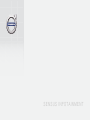 1
1
-
 2
2
-
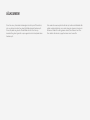 3
3
-
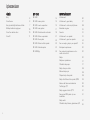 4
4
-
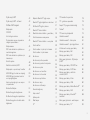 5
5
-
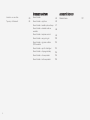 6
6
-
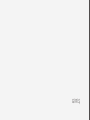 7
7
-
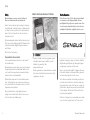 8
8
-
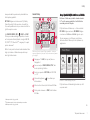 9
9
-
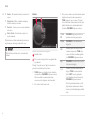 10
10
-
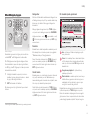 11
11
-
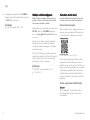 12
12
-
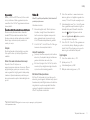 13
13
-
 14
14
-
 15
15
-
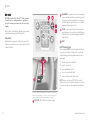 16
16
-
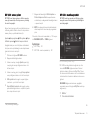 17
17
-
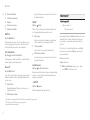 18
18
-
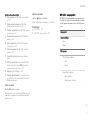 19
19
-
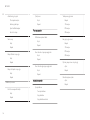 20
20
-
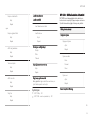 21
21
-
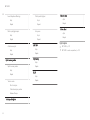 22
22
-
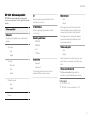 23
23
-
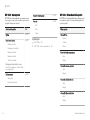 24
24
-
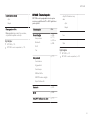 25
25
-
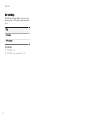 26
26
-
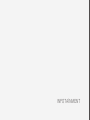 27
27
-
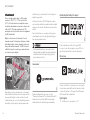 28
28
-
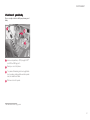 29
29
-
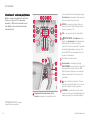 30
30
-
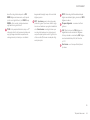 31
31
-
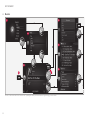 32
32
-
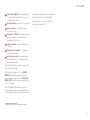 33
33
-
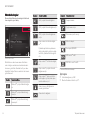 34
34
-
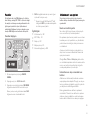 35
35
-
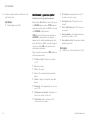 36
36
-
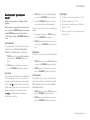 37
37
-
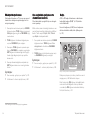 38
38
-
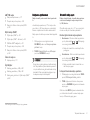 39
39
-
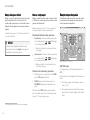 40
40
-
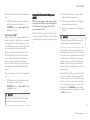 41
41
-
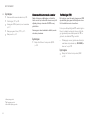 42
42
-
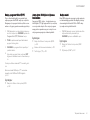 43
43
-
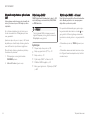 44
44
-
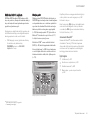 45
45
-
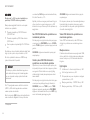 46
46
-
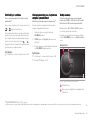 47
47
-
 48
48
-
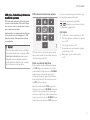 49
49
-
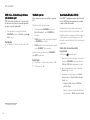 50
50
-
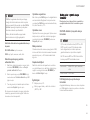 51
51
-
 52
52
-
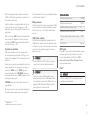 53
53
-
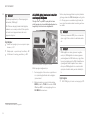 54
54
-
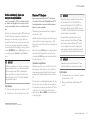 55
55
-
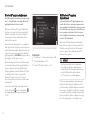 56
56
-
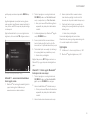 57
57
-
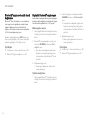 58
58
-
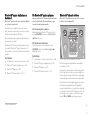 59
59
-
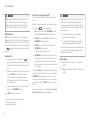 60
60
-
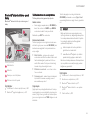 61
61
-
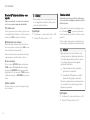 62
62
-
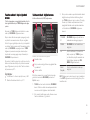 63
63
-
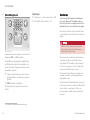 64
64
-
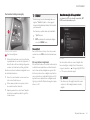 65
65
-
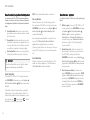 66
66
-
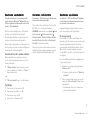 67
67
-
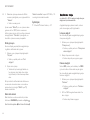 68
68
-
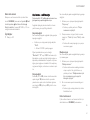 69
69
-
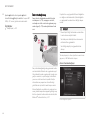 70
70
-
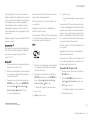 71
71
-
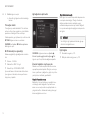 72
72
-
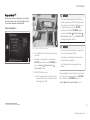 73
73
-
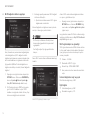 74
74
-
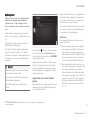 75
75
-
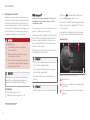 76
76
-
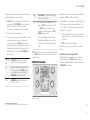 77
77
-
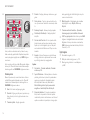 78
78
-
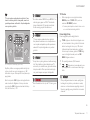 79
79
-
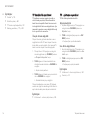 80
80
-
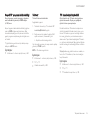 81
81
-
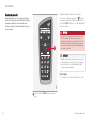 82
82
-
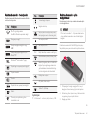 83
83
-
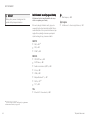 84
84
-
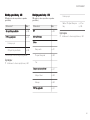 85
85
-
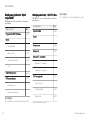 86
86
-
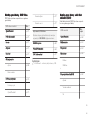 87
87
-
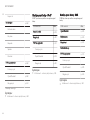 88
88
-
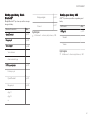 89
89
-
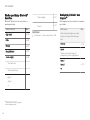 90
90
-
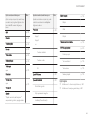 91
91
-
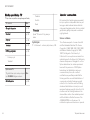 92
92
-
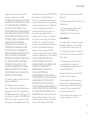 93
93
-
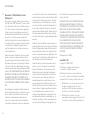 94
94
-
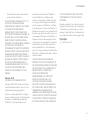 95
95
-
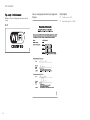 96
96
-
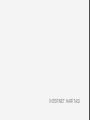 97
97
-
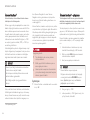 98
98
-
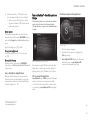 99
99
-
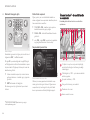 100
100
-
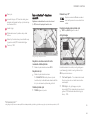 101
101
-
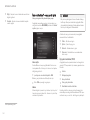 102
102
-
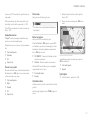 103
103
-
 104
104
-
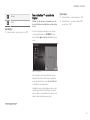 105
105
-
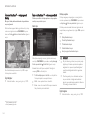 106
106
-
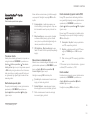 107
107
-
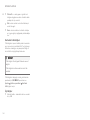 108
108
-
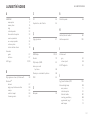 109
109
-
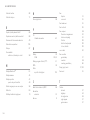 110
110
-
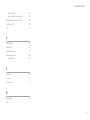 111
111
-
 112
112
-
 113
113
-
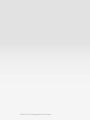 114
114